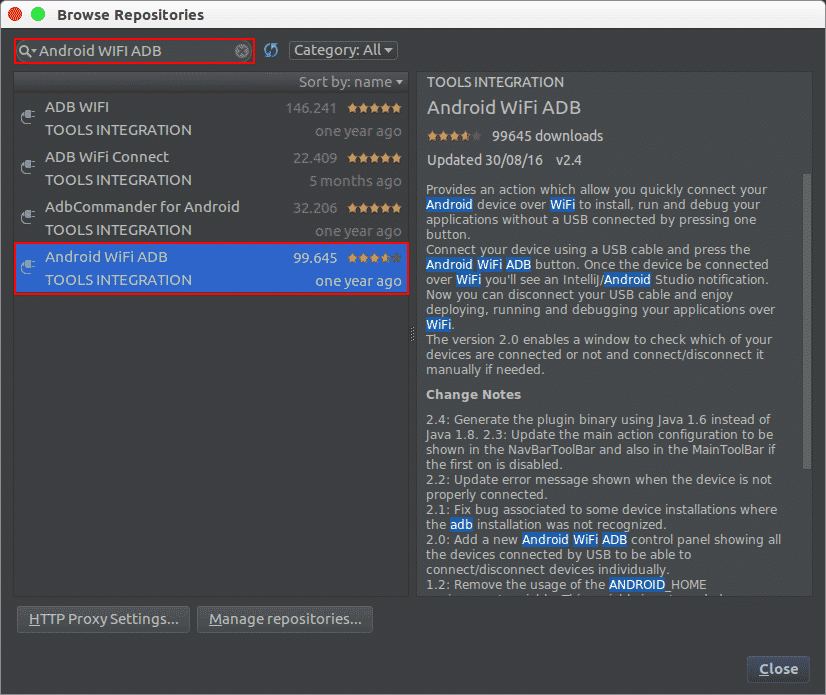Como depurar tus aplicaciones por wifi
La gran mayoría de gente utiliza el emulador de Android para probar sus aplicaciones, para así comprobar como responden frente a diferentes tamaños de pantalla, o en diferentes versiones del sistema. El emulador está muy bien, pero si dispones de un dispositivo Android físico, es mejor que mejor. Como desarrollador (o futuro desarrollador) que eres, sabrás que la manera ‘estándar’ de probar tu aplicación en tu dispositivo es a través de un cable USB.
-No sé tú, pero mi cable usb se esconde cuando me ve entrar por la habitación.
Si te pasa como a mí, y siempre tienes problemas para encontrar un cable usb, o si te ves limitado por la distancia de ese cable, se te van a iluminar los ojos cuando descubras que hay otra alternativa inalámbrica.
Contenido:
El Plugin: Android Wifi ADB
A diferencia de otras aplicaciones que corren por la Play Store, este es un plugin para el IDE Android Studio, y además no es necesario tener el dispositivo rooteado para ejecutar las aplicaciones. El único requisito será que ambos dispositivos estén conectados a la misma red wifi.
Instalación
Para instalar Android Wifi ADB puedes hacerlo directamente desde Android Studio, sin necesidad de descargar ningún paquete externo de la red. Para ello dentro de Android Studio vamos a preferencias:
- Menú «File > Settings» o pulsando la combinación Ctrl + Alt + S
- Una vez dentro buscamos la pestaña plugins en la lista de la izquerda, y pulsamos en «Browse Repositories» en el menú inferior.

- En la siguiente ventana que se nos abre, escribimos «Android WIFI ADB» en el campo superior para buscar entre los diferentes plugins:

- Seleccionamos nuestro plugin y pulsamos en el botón verde «Install» que aparece a la derecha:
 Que en mi caso no aparece por tener el plugin ya instalado.
Que en mi caso no aparece por tener el plugin ya instalado. - Una vez pulsado es posible que tengamos que reiniciar Android Studio, para ello pulsamos sobre el mismo botón anterior, que se ha convertido en este:

Depurar por Wifi
Con nuestro Android Studio ya reiniciado, ya solo nos queda sincronizar y probar nuestra app en nuestro dispositivo. Para ello, abre un proyecto que ya tengas creado. Por si no te has dado cuenta, en la barra superior de Android Studio ha aparecido un nuevo ícono, una cabeza de androide con señal wifi encima:
Antes de pulsarlo, si es que no lo has hecho ya, deberás conectar tu dispositivo por usb. Tranquilo, esto es solo la primera vez. Una vez conectado el cable, ahora sí, pulsa el botón del androide. Verás un mensaje como el siguiente :
Una vez con el dispositivo enlazado, ya puedes desconectar el cable usb y ejecutar tu aplicación a través de la red wifi.
-¿Fácil, no?
La cosa no acaba aquí, si tienes mas de un smartphone podrás conectarlo también y gestionar todos los dispositivos desde la pestaña que se ha creado a la derecha en Android Studio :
Hasta aquí llega el artículo, espero que te haya ayudado a hacer tu desarrollo un poquito mas fácil y no depender del cable usb siempre.